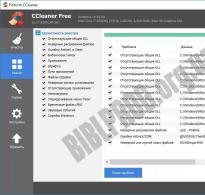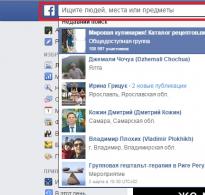Айфон 7 плюс глючить. Чому iPhone може "гальмувати" і як це виправити? Причини низької продуктивності
Вітаю! Перейдемо відразу до справи і почнемо з головного - iPhone, як і будь-який інший технічний пристрій, може "гальмувати". Так Так Так! Чутки про те, що даний апарат є повністю безглючним, трохи перебільшені. З іншого боку, немає сенсу відразу починати кидатися помідорами та іншими сільськогосподарськими продуктами в Тіма Кука (головний дядько в Apple) та інших впливових особистостей компанії.
Адже часто вся «гальмування» є результатом деяких дій користувача і її досить просто прибрати, тим самим повернувши гаджет у світ швидкості, швидкості, блискавичного відгуку та блакитних єдинорогів. Не вірите? Даремно! І зараз я спробую вам це довести.
Отже, основні ознаки повільної роботи:
- Повільно перегортаються робочі столи.
- Довго відкриваються програми, ігри, інтернет, відео, музика та картинки.
- Загальна «задумливість» апарату.
Починаємо розбиратися в причинах та способах лікування всього цього неподобства. На старт!
Перед тим, як починати боротися з неквапливістю iOS, варто звернути увагу на наступні важливі моменти:
- На абсолютно новому, щойно із магазину (із заводу) смартфоні, не повинно бути нічого з вище перерахованого, він має «літати». Без різниці, яка це модель iPhone - стара 4-ка або наворочений 6 Plus. Якщо цього немає, віднесіть назад, поки пізно.
- Перед тим як панікувати і думати, що телефон занадто повільний, перегляньте відео на YouTube (будь-яке, на якому показується процес роботи пристрою) і порівняйте зі своїм. Цілком може статися так, що Ви занадто панікуєте і чекаєте якихось небувалих швидкостей, а насправді - так у всіх.
- Дурно, але все буває. Подивіться - а телефон точно оригінальний (про те, де виробляються справжні iPhone), а чи не зроблений десь у Фінляндії? Незважаючи на високу якість підробок, усередині у них звичайний Android – а андроїд та «гальма» практично синоніми.
Подивилися? У Вас не так, як у всіх, а набагато повільніше? І iPhone вже точно «рідний»?
Тоді чинимо так:
- Насамперед перевіряємо ПЗ (важливо щоб було останнє).
- Перезавантажуємося, для надійності можна зробити жорстке перезавантаження – затиснути клавіші «Home» + «Power» секунд на 10.
- Перевіряємо вільне місце, важливо щоб пам'ять була забита «під зав'язку», наприклад дуже любить розростатися розділ «інше», .
- Якщо айфон гальмує під час зарядки - таке може бути через надмірне нагрівання або обмін даних, адже, як ми знаємо, створюються саме в цей час.
- Якщо встановлено джелбрейк, позбавляємося його.
- У крайньому випадку, скидаємо контент та налаштування (), не забуваємо зробити резервну копію (наприклад, ), щоб не зникли дані.
Ось власне і всі маніпуляції, які користувач може проробити самостійно для позбавлення свого пристрою від задуму. Якщо після них iPhone продовжує повільно працювати, то, можливо, причина криється в механічних пошкодженнях внутрішніх деталей і варто віднести його в сервіс. Бажано в авторизований, у «кустарних» можуть наробити справ ще гірше.
P.S. Постав «лайк» - отримай +10% до швидкості роботи iPhone! Тисни ж!:)
Зрозуміти, що ваш iPhone почав працювати повільніше, досить просто. Підгальмовують анімації перегортання робочих столів, довго відкриваються програми та ігри, та й загалом смартфон гальмує. Причини цього також прості.
Чому гальмує iPhone і як це виправити
1. Ви тільки що встановили нову версію iOS
Не поспішайте лаяти свій iPhone за неквапливість одразу після оновлення. Системі потрібно якийсь час, щоб проіндексувати всі файли, видалити кеш, а також оптимізувати свою роботу та додатки. Смартфон трохи підгальмовуватиме, нагріватиметься і розряджатиметься швидше звичайного - це нормально.
Власне, виправляти тут нема чого. Потрібно просто зачекати. Ідеально оновлюватися ввечері та залишати iPhone на зарядці на ніч, щоб iOS зробила всі свої справи.
2. Диск заповнений майже повністю
Заповнення вбудованого накопичувача до межі може бути причиною уповільнення iPhone. Яким би продуктивним не був смартфон, система неминуче працюватиме повільніше, якщо на диску залишиться кілька вільних мегабайтів.

Усунути цю проблему простіше. Достатньо видалити щось непотрібне або скинути фото та відео на комп'ютер або зберегти у хмару. Починаючи з вільне місце зручно розчищати прямо на смартфоні з меню «Сховище iPhone», яке знаходиться в розділі налаштувань «Основні».
3. Ви оновилися, а не встановили iOS з нуля
Ще однією причиною гальм може стати накопичене сміття та баги з попередніх версій iOS. Це зазвичай трапляється, якщо кілька років поспіль оновлювати пристрій, а не виконувати чисту установку.

Щоб цього не відбувалося, краще чергувати оновлення із чистою установкою та інколи прошивати iPhone через iTunes без відновлення з резервної копії. Саму ж резервну копію про всяк випадок краще зберегти. Хоча б у iCloud.
4. На старому пристрої включені візуальні ефекти
У сучасних iOS набагато більше візуальних ефектів та анімацій, ніж у ранніх версіях. У нових пристроях вони ніяк не впливають на продуктивність, а ось у старіших можуть викликати те саме уповільнення.


Проблема вирішується відключенням ефектів, прозорості та анімацій. Для цього потрібно відкрити «Налаштування» → «Основні» → «Універсальний доступ» та у пункті «Збільшення контрасту» увімкнути тумблери «Зниження прозорості» та «Затемнення кольорів».
Там же, в меню "Універсальний доступ", потрібно знайти пункт "Зменшення руху" і включити в ньому однойменний перемикач.
5. Увімкнено оновлення контенту
Функція фонового оновлення контенту, що підвищує зручність використання, також може викликати уповільнення, завантажуючи процесор завданнями, навіть коли екран iPhone заблокований. Відключивши її, можна трохи підвищити продуктивність.


Для цього відкрийте «Параметри» → «Основні» → «Оновлення контенту» та вимкніть відповідний перемикач. Все просто.
6. Ви використовуєте мінімально необхідний пристрій для поточної iOS
Apple максимально довго підтримує свої пристрої, випускаючи оновлення програмного забезпечення навіть для тих, яким вже кілька років. Щоб старі iPhone не гальмували, розробники оптимізують iOS. Але часом цього недостатньо.
Тому, якщо ваш iPhone є мінімально необхідним для оновлення до нової версії iOS, найкращим рішенням буде залишитися на поточній. Наприклад, для iOS 11 таким пристроєм є iPhone 5s.
7. Вам просто здається
Як би парадоксально це не звучало, зниження продуктивності iPhone часто може бути лише психологічним ефектом. Знаючи, що вийшов новий, швидше iPhone, ми починаємо думати, що наш старий і все ще непоганий смартфон працює повільніше.
Це лише самонавіювання.
Як ще прискорити iPhone
Для початку можна скористатися експрес-способом прискорення iPhone, який не вимагатиме жодних складних маніпуляцій і займе лише кілька секунд. Лайфхакер розповідав про нього в.


Якщо нічого з перерахованого вище не подіяло, є сенс спробувати скинути iPhone до заводських налаштувань. Найпростіше діяти по порядку: спочатку спробувати скинути налаштування мережі, потім усі налаштування, а потім вже повністю стерти пристрій.
Перед цим, зрозуміло, потрібно створити резервну копію всіх даних в iTunes або через iCloud.
Якщо ж це не допомагає, залишається останній спосіб, описаний у третьому розділі цієї статті: чисте встановлення iOS через iTunes і налаштування iPhone як нового пристрою без відновлення з резервної копії.
Для початку варто розібратися, чи справді повільно працює гаджет, адже користувачеві може просто здатися, що телефон тупить. Серед головних ознак повільної роботи:
- надто довго перегортаються робочі столи;
- запуск ігор відбувається довше, ніж звичайно;
- програми, відеоролики та аудіозаписи запускаються з невеликою затримкою;
- спостерігається загальне зниження продуктивності.
Причини низької продуктивності
Варто пам'ятати, що поки iPhone чистий (на ньому не встановлено багато додатків), то він не глючить. Якщо таке спостерігається з перших днів використання, краще віднести пристрій за гарантією.
Одна з головних причин, через які глючить пристрій, - оновлення iOS. Гаджет від Apple обов'язково починає працювати трохи повільніше після поновлення. Це з індексацією файлів, видаленням кешу, і навіть оптимізацією роботи додатків. Крім зависань, слід бути готовим до швидкої розрядки та нагрівання. Прийде почекати деякий час після оновлення, поки все стабілізується.
Наступна причина зниження швидкості – заповнення диска або оперативної пам'яті. Якщо диску айфона залишилося мало вільного місця, то продуктивність помітно знижується. Якщо запущено кілька програм або оновлюється система, то не варто дивуватися зниженню працездатності.
Причиною повільної роботи може бути стан акумулятора. Досліди з однаковими моделями, але різними станом батареями показують, що швидше і краще працює той гаджет, у якого новий акумулятор. Це пов'язано з тим, що робота процесора iPhone безпосередньо залежить від стану батареї: чим гірший стан батареї, тим повільніше працює процесор.
Як прискорити швидкодію iPhone?
Коли з'ясовано причини лагів, можна спробувати усунути їх. Після оновлення системи варто почекати деякий час, доки айфон «звикне» до оновлення iOS. Якщо проблема у заповненні диска, потрібно видалити файли (музику, відео, фотографії). Якщо перевантажена оперативна пам'ять, можна відключити візуальні ефекти, автооновлення, відмовитися від оновлення операційної системи. Якщо причина в батареї, потрібно замінити її.
Чого не варто робити, щоб не перетворити телефон на «цеглу»?
Часто спроби підвищити продуктивність закінчуються сумно – айфон взагалі перестає працювати. Щоб цього не сталося, варто проводити лише ті дії, в яких є потреба та повна впевненість. Самостійне вимкнення процесів категорично не рекомендується. Але в деяких ситуаціях на «цеглу» iPhone перетворюється навіть після оновлення iOS. У таких випадках допоможе лише фахівець.
Якщо ви протягом дня активно використовуєте свій iPhone 7 Plus, могли помітити, що гаджет іноді гальмує і повільно працює. Це пов'язано з високим навантаженням на процесор пристрою, а також порушенням працездатності акумулятора. Однак, якщо такий стан смартфона постійно спостерігається, тоді слід звернутися до сервісного центру Re:store. Досвідчені інженери проведуть комплексну діагностику на виявлення причин несправності та підберуть ефективний метод її усунення.
Чому iPhone 7 Plus гальмує?
- Працюючі програми та програми у фоновому режимі.
- Велика кількість встановленого софту, що займає багато пам'яті та потребує високої продуктивності, тому смартфон гальмує.
- Несправність акумулятора.
- Внаслідок падіння чи удару об тверду поверхню міг відійти контакт, що призвів до серйозного збою в роботі гаджета.
- Взаємодія з водою також спричиняє пошкодження внутрішніх елементів.
- Помилки у роботі операційної системи, вірусний контент.
Що робити, якщо iPhone 7 Plus працює повільно?
- Видалити більші програми.
- Регулярно закривати програми у фоновому режимі та чистити кеш для звільнення пам'яті.
- Оновити програмне забезпечення до останньої версії.
- Встановити налаштування користувача мобільного апарату.
- Відвідайте майстерню Re:store для ретельного огляду неполадок та встановлення нових функціональних деталей.
Чому слід звертатися до нас?
Якщо ви помітили, що iPhone 7 Plus став гальмувати і класти, сміливо приходьте до нас в сервісний центр Re:store. Наші фахівці з багаторічним досвідом знають, як ніхто інший, як можна ефективно усунути будь-яку несправність. Провівши попередньо програмну та апаратну діагностику, майстер визначить тип ремонту – виконати налаштування iOS або замінити непридатні деталі на нові. Вам буде запропоновано оригінальні запчастини або якісні копії. Після завершення ремонту смартфон обов'язково перевіряється на працездатність усіх функцій. Довіряючи нам свою техніку, ви неодмінно отримаєте безкоштовну діагностику, оперативний сервіс, якісне обслуговування, своєчасну допомогу, надійні матеріали та ефективний результат за доступною ціною. Крім того, разом з видачею гаджета ви отримаєте гарантію на виконані роботи та замінені деталі на строк до 180 днів. Тож приходьте до нас уже сьогодні!
Терміни: від 20 хвилин.
УстаткуванняКабіна: набір програм, мультиметр, мікроскоп, пластикова лопатка, монтажний фен, викрутки, щітка, вимірювачі.
Матеріали: оригінальні запчастини, якісні аналоги.
Гарантія: до 180 днів.
Придбали iPhone 7 або iPhone 7 Plus, а потім почали помічати, що і до Wi-Fi ваш новий смарфон підключається не так добре, як того хотілося б, і нормальну швидкість передачі даних у WiFi-мережах теж не забезпечує? Проблема така справді має місце. І, зрозуміло, власникам «най-най» iPhone подобається вона ніяк не може.
Тим більше, що, судячи з відгуків, неприємно «тупити» і «гальмувати» Wi-Fi у нового iPhone 7 (або навпаки, iPhone 7 в Wi-Fi) починає найчастіше, коли користувач запускає програми улюблених соціалок, на кшталт Facebook, Instagram, Whatsapp, Twitter та ін. Картинки та іконки стають сірими, вантажиться все повільно, якщо взагалі вантажиться.
Так ось, є думка, що однією з головних причин, чому iPhone 7 може так погано/повільно працювати в WiFi-мережі, є її слабкий сигнал, якого для якісного підключення смартфона до інтернету просто не вистачає.
Що робити?
Насправді способів боротьби з цією проблемою громадськість встигла випробувати чимало. Працюють вони з різною ефективністю, як нарізно, так і в комплексі, але результат загалом дають позитивний. Тому, якщо у вашого iPhone 7 теж щось перестало ладитися з WiFi-зв'язком, то рекомендуємо спробувати таке:
- перезавантажити смартфон;
- активувати опцію "Забути цю мережу" і потім підключитися до неї заново;
- перезавантажити wifi-роутер (якщо така можливість);
- перепідключити iPhone з DHCP на статичну IP-адресу (треба створити таку IP, яку роутер не використовує, починатися вона буде з 192.168.1.xxx, беремо число з самої вершини діапазону роутера, щоб не виникали конфлікти з IP-адресами DHCP);
- перейти на DNS-сервери Google;
- змінити пропускну здатність мережі в налаштуваннях вай-фай роутера;
- змінити канал вай-фай у налаштуваннях роутера;
- налаштувати рівень безпеки в роутері (при необхідності можна навіть на якийсь час відключити безпеку);
- перейти на інший тарифний план, що передбачає вищу швидкість передачі даних;
- купити новий, більш сучасний, роутер (ось посилання на сайт-каталог вай фай роутерів);
- хард-ресет iPhone 7 (повне скидання системи), якщо інші способи належного ефекту не отримали.
Як показує практика, переважно перераховані заходи допомагають вирішити проблему з wi-fi у iPhone 7 (втім, як і в будь-якого іншого iPhone).
Іноді знаючі користувачі також роблять так звану «очищення кешу додатків». Дана процедура дозволяє усувати цілу низку збоїв і неполадок у роботі програмного забезпечення iPhone 7, у тому числі і таких, які призводять до неякісного з'єднання з wifi-мережами. Таке очищення до того ж не видаляє дані з пам'яті пристрою, тобто всі фото, відео, повідомлення та інші важливі файли залишаються в цілості і безпеці.
Щоб подивитися стан кешу програм в iPhone 7 тапаємо: "Налаштування" -> "iCloud" -> "Сховище" -> "Управління сховищем" , вибираємо програми, що найчастіше використовуються, і перевіряємо « Документи та дані «. Нерідко при порівняно малій «вазі» тієї чи іншої проги місця вона займає дуже багато. А якщо таких програм кілька, то згодом смартфон починає «гальмувати». Тому кеш треба чистити регулярно.
Можна це робити вручну шляхом простої переустановки програми, тоді розділ « Документи та дані» автоматично очищається. Але краще завести для цього утилітку на кшталт iCleaner-а, з якою процес очищення iPhone 7 від будь-якого зайвого сміття буде набагато ефективнішим і менш клопітким.